
PHP Editor Strawberry vous apprend à résoudre le problème selon lequel le Gestionnaire de périphériques Win10 n'a pas d'options de gestion de l'alimentation. Dans Win10, certains utilisateurs peuvent se retrouver dans une situation où il n'y a pas d'option de gestion de l'alimentation dans le gestionnaire de périphériques, ce qui entraîne l'impossibilité de définir le plan d'alimentation de l'ordinateur. Cela peut être dû à des pilotes d'ordinateur ou à des paramètres système manquants. Ensuite, nous présenterons plusieurs solutions pour vous aider à résoudre facilement ce problème.
Méthode 1 : Mettre à jour le pilote
Les utilisateurs doivent uniquement mettre à jour le pilote concerné vers la dernière version et l'étiquette de gestion de l'alimentation apparaîtra.
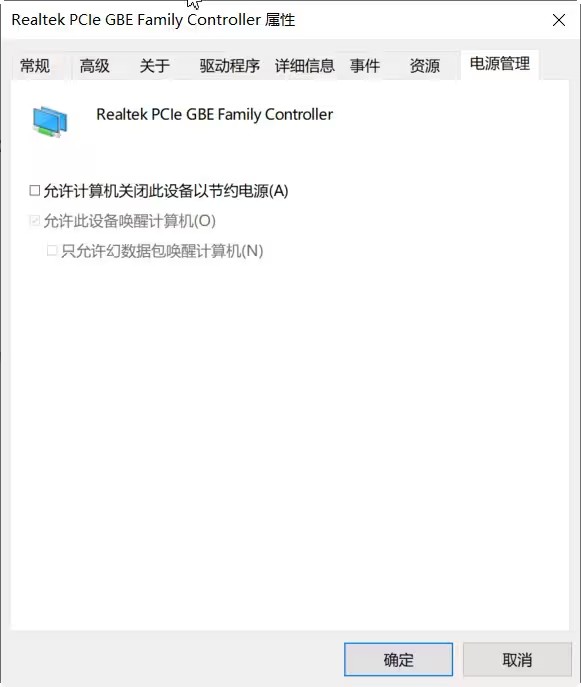
Méthode 2 : configuration du BIOS
1. Redémarrez d'abord l'ordinateur et appuyez sur F2 au début pour accéder à l'interface de configuration du BIOS. Il convient de noter que la méthode de saisie est différente en raison des différentes marques d'ordinateurs.
2. Sélectionnez l'onglet avancé dans l'interface et recherchez l'option de réveil USB.

3. Modifiez le paramètre de réveil USB pour l'activer, vous pourrez alors trouver l'option d'alimentation dans le gestionnaire de périphériques.

4. Après avoir finalement enregistré les paramètres, quittez l'interface de configuration du BIOS, redémarrez l'ordinateur et l'opération est terminée
Ce qui précède est le contenu détaillé de. pour plus d'informations, suivez d'autres articles connexes sur le site Web de PHP en chinois!
 Le commutateur Bluetooth Win10 est manquant
Le commutateur Bluetooth Win10 est manquant
 Pourquoi toutes les icônes dans le coin inférieur droit de Win10 apparaissent-elles ?
Pourquoi toutes les icônes dans le coin inférieur droit de Win10 apparaissent-elles ?
 La différence entre le sommeil et l'hibernation Win10
La différence entre le sommeil et l'hibernation Win10
 Win10 suspend les mises à jour
Win10 suspend les mises à jour
 Que faire si le commutateur Bluetooth est manquant dans Windows 10
Que faire si le commutateur Bluetooth est manquant dans Windows 10
 win10 se connecte à une imprimante partagée
win10 se connecte à une imprimante partagée
 Nettoyer les fichiers indésirables dans Win10
Nettoyer les fichiers indésirables dans Win10
 Comment partager une imprimante dans Win10
Comment partager une imprimante dans Win10